マルウェア(Securty Sphere 2012)の駆除方法
フリーソフトによる駆除方法
下準備(マルウェア発症前へ復元)
Securty Sphere 2012に感染し発症している状態だと、他のソフトの起動ができません。
そこでまずは、パソコンをセーフモードで起動し、「システムの復元」を行います。
システムの復元方法(youtubeより)
マルウェア発症前の段階へ復元できたら、通常起動します。
対策ソフトの用意
マルウェア対策ソフトは色々とありますが、ここでは「Malwarebytes Anti-Malware」というソフトを使います。
有料版とフリー版があるのですが、フリー版で十分な機能がある為、フリー版をダウンロードします。
マルウェア対策ソフトのダウンロード
インストール後、実行するとトライアル版を使うか?というメッセージが表示されます。
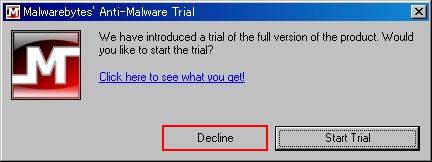
フリー版を利用するので「Decline」を押します。
マルウェアの検出・駆除
起動後の画面、「Scanner」タブで、「Perform quick scan」か、「Parform full scan」を選択し、
「Scan」ボタンを押せば検出が実行されます。
※quick scanは重要なファイルのみ、full scanはドライブ毎のフルスキャンです。
スキャンが完了すると、下のような画面が表示されます。
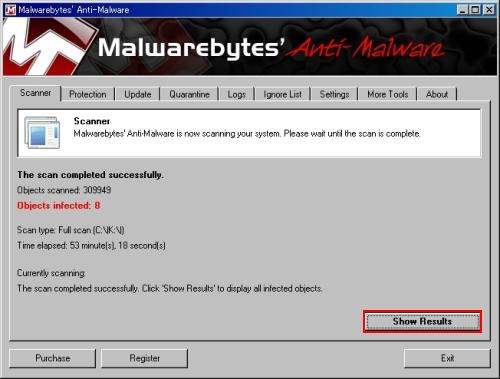
※赤字で表示されている箇所が検出数です。
「Show Results」を教えて、検出されたファイルの一覧を表示します。
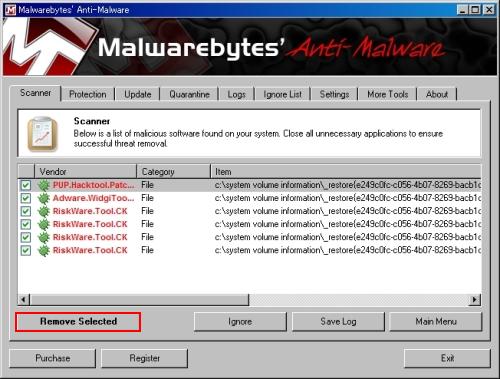
検出されたファイルにチェックを入れて、「Remove Selected」を押せば駆除されます。
スパイウェア、マルウェアの駆除が完了すると、再起動を求められるので、すぐに再起動を行う場合は「はい」を押して下さい」
駆除完了後のスキャン
最後にセキュリティ対策ソフトで、フルスキャンして完了です。
セキュリティ対策ソフトは、アップデートを行って最新の状態でスキャンしましょう。
←マルウェアに関して

